新云软件园:请安心下载,绿色无病毒!
软件提交最近更新热门排行Adobe Premiere pro 7.0(Premiere7.0)安装教程
Adobe Premiere pro 7.0(Premiere7.0)目前已经成为主流的DV编辑工具,它为高质量的视频提供了完整的解决方案。Premiere7.0该如何安装,小编在本文详细介绍了Premiere7.0安装方法。
首先我们需要下载Premiere7.0中文版和Premiere 7.0注册机
- 2013-12-04Premiere 7.0 中文版(32/64位)
第一步:解压文件
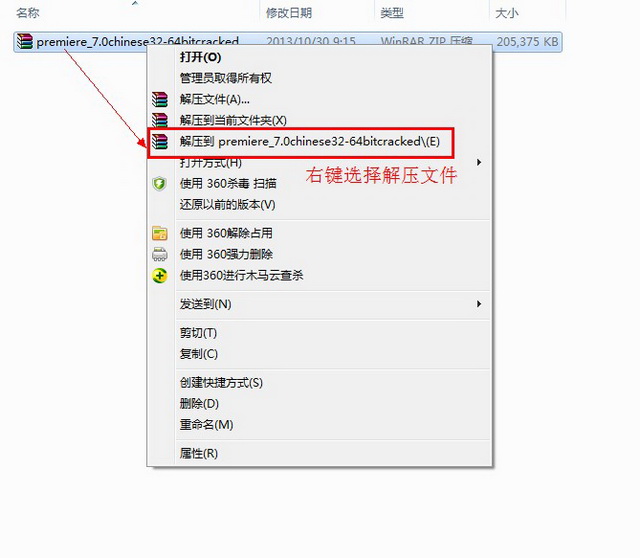
(图一)
首先把我们下载的Adobe Premiere pro 7.0【Premiere7.0】文件包解压文件 如图一。
2第二步:运行安装程序
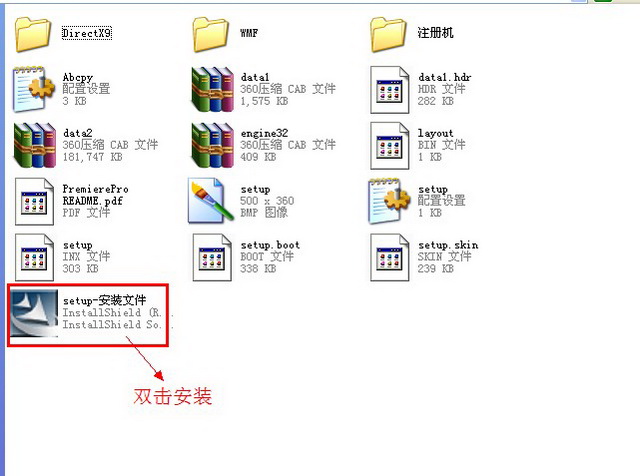
(图二)
在我们解压出来的文件里面找到“setup-安装文件”双击运行 如图二。
3第三步:安装向导界面
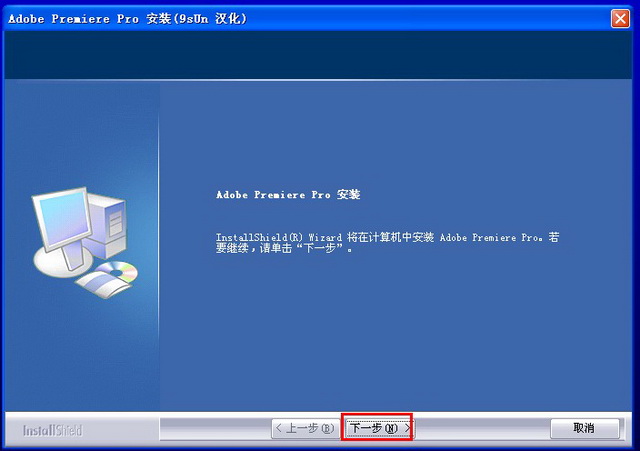
(图三)
点击“下一步” 如图三。
4第四步:选择语言
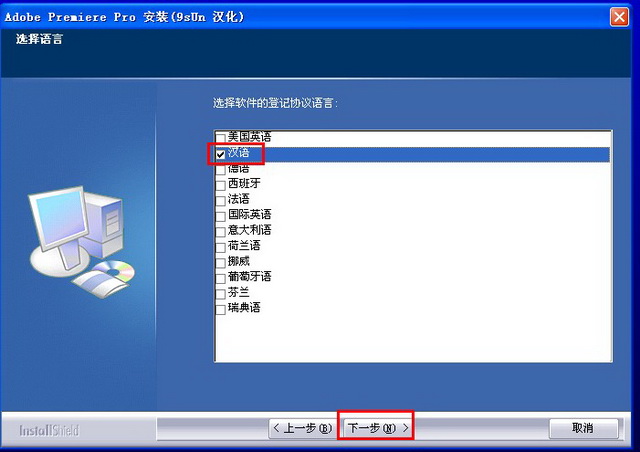
(图四)
勾选“汉语”,然后点击“下一步” 如图四。
5第五步:Adobe Premiere pro 7.0【Premiere7.0】许可协议界面
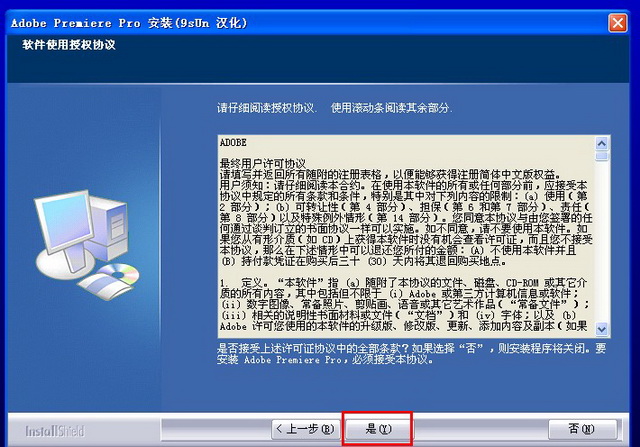
(图五)
点击“是” 如图五。
6第六步:Adobe Premiere pro 7.0【Premiere7.0】用户信息及序列号的输入界面
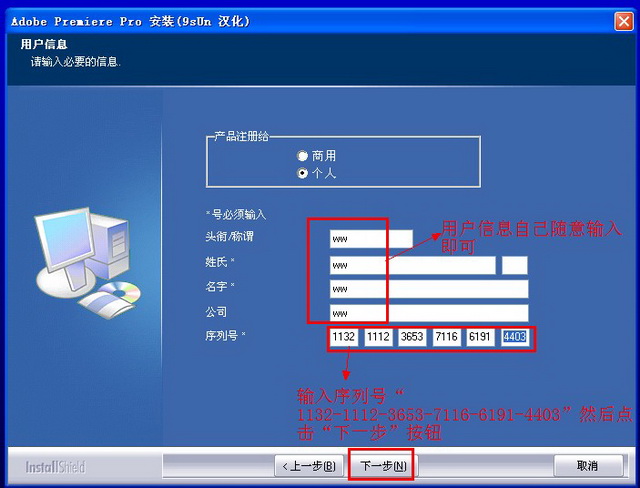
(图六)
用户信息我们自己随意输入即可。。Adobe Premiere pro 7.0【Premiere7.0】序列号“1132-1112-3653-7116-6191-4403”输入正确后点击“下一步” 如图六。
7第七步:确认信息

(图七)
点击“是” 如图七。
8第八步:Adobe Premiere pro 7.0【Premiere7.0】安装设置
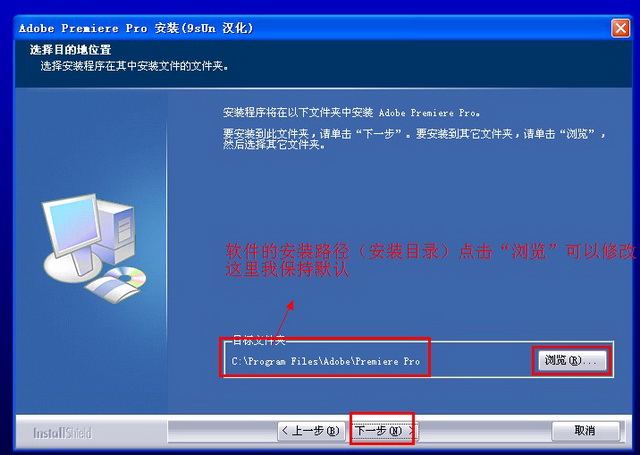
(图八)
软件的安装路径(安装目录)看个人要求自己选择,这里我保持默认即可。 如图八。
9第九步:确认安装信息
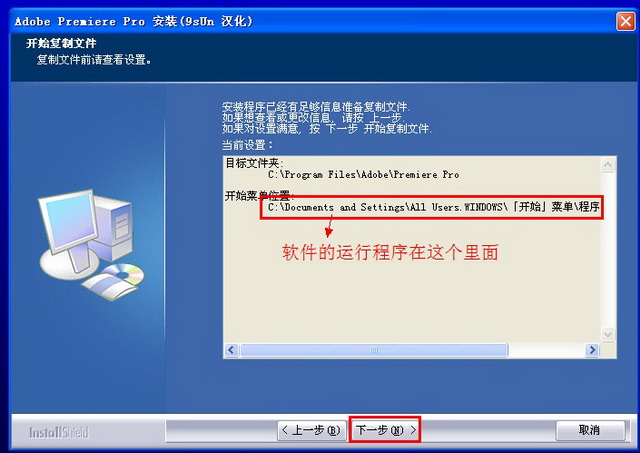
(图九)
点击“下一步” 如图九。
10第十步:安装完成

(图十)
勾选“稍后启动计算机”,然后点击“完成”按钮 如图十。
11第十一步:打开软件

(图十一)
打开开始菜单--程序--双击Adobe Premiere pro 如图十一。
12第十二步:Adobe Premiere pro 7.0【Premiere7.0】安装完成

(图十二)
这样我们的Adobe Premiere pro 7.0【Premiere7.0】就安装完成了。大家可以使用了. 如图十二。
 Adobe PDF编辑器
Adobe PDF编辑器Adobe PDF编辑器下载专区提供了Adobe PDF所有版本的合集软件免费下载。
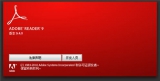 Adobe Reader电脑版2024 11.0.1.0 简体中文版50.16 MB |01-27
Adobe Reader电脑版2024 11.0.1.0 简体中文版50.16 MB |01-27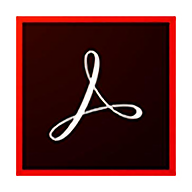 Adobe Acrobat Pro DC精简版 2023 绿色版671.96 MB |12-07
Adobe Acrobat Pro DC精简版 2023 绿色版671.96 MB |12-07 Adobe Acrobat 7.0 Pro简体中文版 2022 官方版(含序列号)210 MB |11-10
Adobe Acrobat 7.0 Pro简体中文版 2022 官方版(含序列号)210 MB |11-10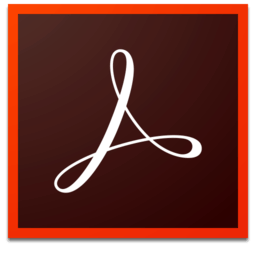 Adobe Acrobat Pro DC 2018破解 绿色版606 MB |11-08
Adobe Acrobat Pro DC 2018破解 绿色版606 MB |11-08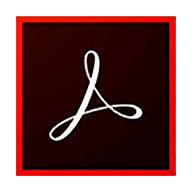 Adobe Acrobat XI Pro破解 11.0.03 单文件破解259.06 MB |11-07
Adobe Acrobat XI Pro破解 11.0.03 单文件破解259.06 MB |11-07 Adobe Acrobat X Pro中文免安装 11.5 绿色版600 MB |11-07
Adobe Acrobat X Pro中文免安装 11.5 绿色版600 MB |11-07 Adobe Acrobat Pro DC2016注册机 绿色版833 MB |10-21
Adobe Acrobat Pro DC2016注册机 绿色版833 MB |10-21 Acrobat Pro DC 2017 Classic 经典版 2017.011.30140 正式版338.69 MB |06-14
Acrobat Pro DC 2017 Classic 经典版 2017.011.30140 正式版338.69 MB |06-14
 pdf分割合并软件
pdf分割合并软件本文提供pdf分割合并工具,pdf分割合并助手,pdf分割合并软件,pdf分割软件,pdf合并软件等软件的下载。
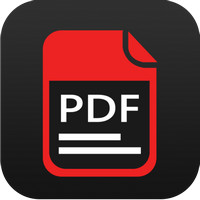 PDF解密去除限制工具 2.7 免费版15.99 MB |09-19
PDF解密去除限制工具 2.7 免费版15.99 MB |09-19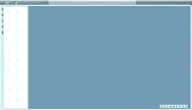 PDF Combine 3.1.0.0 绿色版4.97 MB |09-19
PDF Combine 3.1.0.0 绿色版4.97 MB |09-19 极速PDF编辑器 2.0.2.8 正式版46.56 MB |09-25
极速PDF编辑器 2.0.2.8 正式版46.56 MB |09-25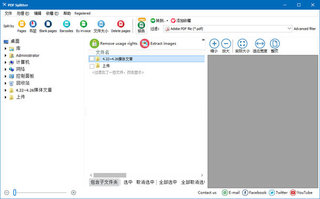 Coolutils PDF Splitter 5.2.0.67 绿色版43.32 MB |05-27
Coolutils PDF Splitter 5.2.0.67 绿色版43.32 MB |05-27 闪电PDF编辑器破解 3.1.4.0 最新版31.94 MB |05-06
闪电PDF编辑器破解 3.1.4.0 最新版31.94 MB |05-06 闪电PDF编辑器 3.1.4.0 官方版31.94 MB |05-06
闪电PDF编辑器 3.1.4.0 官方版31.94 MB |05-06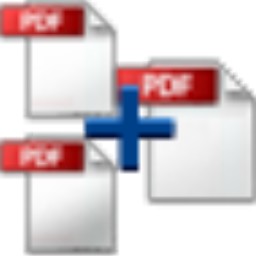 CoolUtils PDF Combine破解 6.1.0.146 绿色版31.3 MB |05-06
CoolUtils PDF Combine破解 6.1.0.146 绿色版31.3 MB |05-06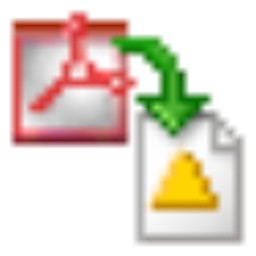 Coolutils Total PDF Converter 6.1.0.195 绿色版52.57 MB |05-05
Coolutils Total PDF Converter 6.1.0.195 绿色版52.57 MB |05-05
猜你喜欢
热门文章
本类排行
相关下载
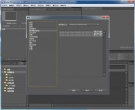 Adobe Premiere Pro CS4 4.01 中文绿色版
Adobe Premiere Pro CS4 4.01 中文绿色版94.11 MB | 09-18
进入 Adobe Premiere Pro CS6破解补丁 中文
Adobe Premiere Pro CS6破解补丁 中文5.6 MB | 06-28
进入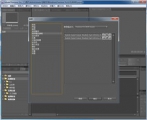 Adobe premiere 6.5 简体中文版
Adobe premiere 6.5 简体中文版177.62 MB | 09-17
进入 Adobe Premiere pro CS6破解 Pr CS6中文版
Adobe Premiere pro CS6破解 Pr CS6中文版127 MB | 06-28
进入 Premiere 7.0 中文版(32/64位)
Premiere 7.0 中文版(32/64位)200.56 MB | 12-04
进入
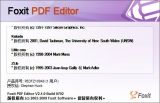
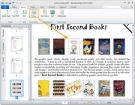





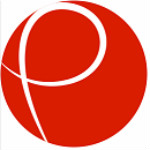


文章评论
网友评论
win7是不是不支持?
太好了!太感谢您了 ,我下了好多次了,都不会安装,这次终于安装上了,能不能使用还不知道,一会儿重启了试试